Nástroje pro obnovu souborů přicházejí ve všech tvarech a velikostech,a v minulosti jsme je na AddictiveTips pokryli spoustou, včetně Recuva, Wise Data Recovery a Pandora Recovery. I když většina takových nástrojů je vytvořena pro začínající uživatele, takže nemusí pro obnovu ztracených souborů projít nějakým těžkopádným postupem, jiné jsou navrženy s ohledem na výkonné uživatele a DMDE je skvělým příkladem toho druhého. Tato aplikace pro Windows se může pochlubit působivým arzenálem funkcí, mezi které patří editor disků typu HEX, konstruktor RAID, podpora všech hlavních souborových systémů, jako jsou FAT, FAT32 a NTFS, podpora více operačních systémů a obnova disku. Přenosná povaha nástroje navíc umožňuje jeho přenášení na palcové jednotce nebo na externí úložiště a používání na cestách, což je skvělé pro ty z nás, kteří potřebují řešit nebo obnovit data z jiných počítačů.
Uživatelské rozhraní aplikace to jasně ukazujenení pro vás, pokud po skenování ztracených diskových oddílů nebo disku hledáte pouze tlačítko „Obnovit“ nebo „Obnovit“. Jde o mnohem více než jen to a je zaměřen na pokročilejší uživatele, kteří vědí, co dělají. Aplikace umožňuje práci s fyzickými jednotkami, logickými disky a obrazy disků (podporovány jsou pouze soubory BIN, IMG a IMA). Po spuštění aplikace budete vyzváni k výběru jednotky, se kterou chcete nástroj používat.

Nyní můžete vybrat fyzický disk, jeden zoddíly aktuálně připojených jednotek nebo bitové kopie disku. Pokud vyberete fyzické zařízení (například jednotku pevného disku nebo jednotku USB flash), DMDE vám umožní prozkoumat všechny oddíly, které má. Přestože chcete pracovat pouze s jedním z diskových oddílů, vyberte možnost Logické disky / svazky, abyste se ujistili, že se nedotknete žádných dalších dat na zbytku disku. Konzola Partitions umožňuje provádět skenování FAT nebo NTFS. Tímto způsobem jsou analyzovány pouze vybrané sektory. Kromě toho vám umožňuje zapnout nebo vypnout MBR (Master Boot Record). Zobrazený obsah si také můžete vybrat označením přepínačů „nalezené“, „tabulky“ a „podrobné“ nahoře.
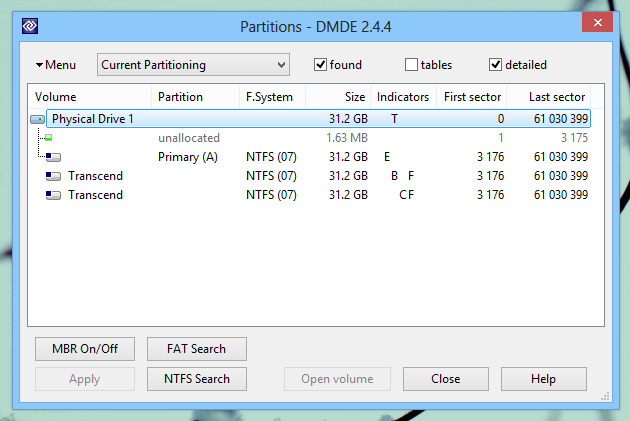
Funkce skenování FAT a NTFS vám to umožňujízadejte počáteční a koncový sektor vybraného oddílu, který má být testován. To zase pomáhá hledat pouze v požadovaných sektorech disku a také šetří váš drahocenný čas. Jednoduše přetáhněte a upravte posuvníky na požadované pozice a stiskněte Hledat.
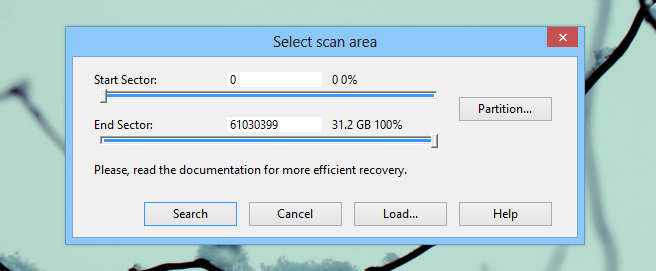
Hlavní obrazovka DMDE je místem, kde se věci opravdu stávajízajímavý. Poskytuje pohled na jednotku podobný hexadecimálnímu editoru, kde můžete provádět změny svazku. Nemusíte se obávat žádných náhodných změn, protože samotný režim úprav je ve výchozím nastavení uzamčen a vy můžete pouze blokovat výběr textu, pokud se nerozhodnete přejít do režimu úprav. Zobrazuje také celkový počet sektorů na vybrané jednotce.
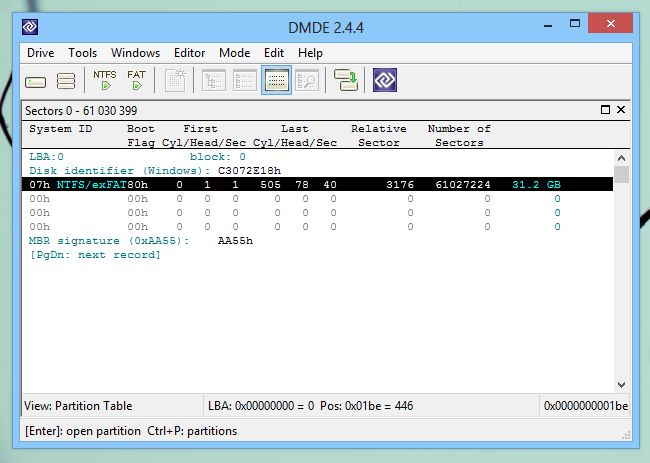
Nabídka Režim umožňuje přepínání mezi různýmirežimy samotného editoru, včetně hexadecimálního, textu, adresáře FAT, FAT12 / FAT16 / FAT32, tabulky oddílů, spouštěcího záznamu FAT / FAT32 / NTFS, adresáře NTFS a záznamu MFT.
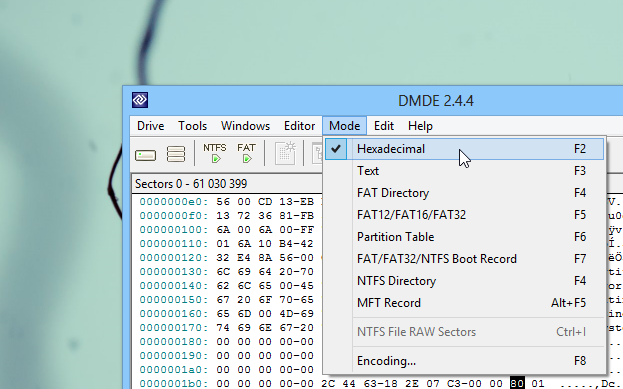
Chcete-li provést jakékoli změny, musíte kliknout na Upravit>Režim úprav z panelu nabídek a poté upravte nebo odstraňte požadovaný blok v editoru. DMDE neuloží vaše změny okamžitě ani po úpravě položek; musíte jít do nabídky Úpravy a poté klepnutím na „Zapsat změny“ použít nové parametry. Můžete také klepnout na „Zahodit / Číst znovu“ a vrátit se zpět k předchozímu nastavení. Další pozoruhodnou vlastností DMDE je jeho schopnost provádět ochranu proti zápisu na disku. Chcete-li jednotku chránit proti zápisu, klikněte na panelu nabídek na položku Jednotka> Zamknout svazky pro zápis a poté označte jednotky, které chcete zamknout.
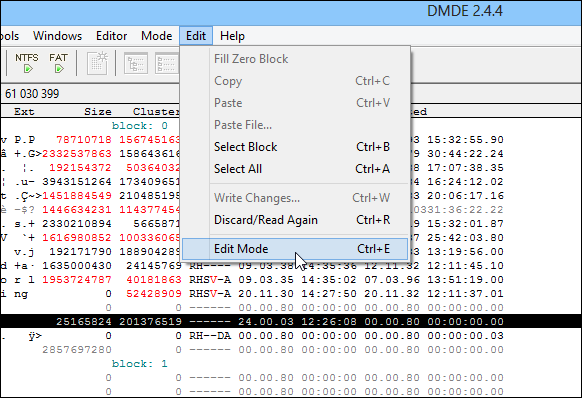
Stručně řečeno, DMDE je vysoce všestranný disksoftware pro správu a obnovu souborů. Určitě to není určeno pro začátečníky, ale pro profesionální uživatele to může být užitečné mnoha různými způsoby. Aplikace funguje na Windows a Linuxu. Varianta Windows je kompatibilní s Windows XP, Windows Vista, Windows 7 a Windows 8.
Stáhněte si DMDE













Komentáře